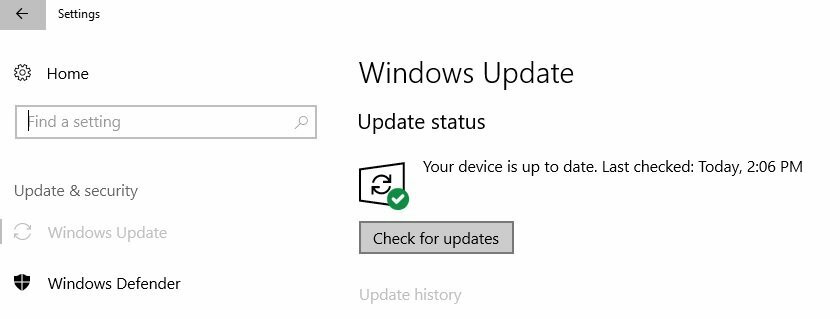سيحافظ هذا البرنامج على تشغيل برامج التشغيل الخاصة بك ، وبالتالي يحميك من أخطاء الكمبيوتر الشائعة وفشل الأجهزة. تحقق من جميع برامج التشغيل الخاصة بك الآن في 3 خطوات سهلة:
- تنزيل DriverFix (ملف تنزيل تم التحقق منه).
- انقر ابدأ المسح للعثور على جميع السائقين الإشكاليين.
- انقر تحديث برامج التشغيل للحصول على إصدارات جديدة وتجنب أعطال النظام.
- تم تنزيل DriverFix بواسطة 0 القراء هذا الشهر.
مايكروسوفت تجديد واجهة متجر Windows يعني أنه يمكننا توقع الكثير من التحسينات في المستقبل. بالرغم من ذلك تحسينات واجهة المستخدم أكثر من موضع ترحيب ، فهناك بعض مشكلات Windows Store الأكثر إلحاحًا والتي تحتاج إلى إصلاح. مثل خطأ متجر Windows بامتداد "0x87AF0813" رمز يبدو أنه يزعج الكثير من المستخدمين هناك.
نأمل أن تعالج Microsoft هذه المشكلة في التحديثات المستقبلية. في غضون ذلك ، قمنا بإعداد قائمة بالحلول الممكنة التي يجب أن تكون في متناول اليد. تأكد من التحقق منها أدناه.
حلول لإصلاح خطأ Windows Store "0x87AF0813" على نظام التشغيل Windows 10
- تحقق من اتصال الإنترنت
- قم بتشغيل WSReset.exe
- أعد تثبيت التطبيق
- تحقق من مساحة التخزين
- قم بتشغيل مستكشف الأخطاء ومصلحها
- أعد تسجيل تطبيق متجر Windows
- تحديث متجر Windows
- تسجيل الخروج / تسجيل الدخول من متجر Windows
- قم بتغيير البلد أو المنطقة إلى "الولايات المتحدة".
الحل 1 - تحقق من اتصال الإنترنت
من الواضح أن كل ما تفعله داخل متجر Windows يعتمد على الاتصال. لتحديث أي تطبيق معين أو تنزيله ، ستحتاج إلى اتصال ثابت بالإنترنت. يمكن أن يتسبب هذا في توقف بسيط أو تحميل دائم أو كيس به أخطاء مختلفة.
لهذا الغرض ، تأكد من التحقق من شبكتك. إذا كان كل شيء يبدو جيدًا ، ولا تزال المشكلة قائمة ، فيجب أن تحاول تعطيل مكافحة الفيروسات من طرف ثالث مؤقتا. هناك احتمال أن يحظر برنامج الجهة الخارجية خدمات متجر Windows.
أخيرًا ، يمكنك دائمًا إعادة تشغيل جهاز الكمبيوتر الخاص بك. لن تأخذك إعادة التشغيل بعيدًا مع أخطاء النظام المعقدة ، ولكنها قد تكون كافية في هذا السيناريو.
الحل 2 - قم بتشغيل WSReset.exe
على الرغم من أن نظام Windows Store الأساسي قد تغير بشكل كبير منذ Windows 8 ، إلا أنه احتفظ ببعض الأدوات والميزات المضمنة في إصدار Windows 10. لا تزال أداة إعادة تعيين ذاكرة التخزين المؤقت موجودة. وهي مع WSReset.exe الأمر ، يمكنك إعادة تشغيل متجر Windows ومسح ذاكرة التخزين المؤقت للتطبيق دون التدخل في المجلدات.
الغرض الرئيسي منه هو إعادة تشغيل الخدمات ذات الصلة ومسح ذاكرة التخزين المؤقت لـ Windows Store. علاوة على ذلك ، يمكن أن يساعدك مع الأكشاك والأخطاء ، مع الحفاظ على تفضيلاتك.
اتبع الإرشادات أدناه لحل تشغيل هذه الأداة الأنيقة:
- اضغط على مفتاح Windows + S.
- في شريط Windows Search ، اكتب WSReset.exe و اضغط يدخل.
- سيؤدي هذا إلى إعادة تشغيل متجر Windows ومسح ذاكرة التخزين المؤقت المخزنة.
من ناحية أخرى ، إذا لم تتمكن من حل الخطأ بهذه الطريقة ، فتأكد من التحقق من الحلول الإضافية أدناه.
الحل 3 - أعد تثبيت التطبيق
دعنا نواصل مع الحل التالي. نعم، يمكن أن يتصرف متجر Windows بطريقة متقطعة في بعض المناسبات ولكنها لا تجعلها المحرض على كل مشكلة معينة. في بعض الأحيان ، تكون التطبيقات هي المسؤولة عن الأخطاء. إذا أخذنا في الاعتبار مجرد عدد التطبيقات ، فهناك دائمًا فرصة لسوء التصرف في تطبيق واحد أو عدة تطبيقات.
وهل هناك طريقة أفضل لحل المشكلات داخل التطبيق بدلاً من إعادة تثبيته؟ لذلك ، إذا كان بإمكانك وضع تطبيق واحد بيدك يبدو معيبًا أو بطيئًا أو غير مستقر ، فتأكد من اتباع الخطوات التي قدمناها أدناه:
- انتقل إلى بداية وحدد موقع التطبيق المضطرب.
- انقر بزر الماوس الأيمن فوقه واختر الغاء التثبيت.
- أعد تشغيل الكمبيوتر.
- مفتوح الان متجر ويندوز.
- ابحث عن التطبيق الذي قمت بإلغاء تثبيته وقم بتثبيته مرة أخرى.
الحل 4 - تحقق من مساحة التخزين
علاوة على ذلك ، نحتاج إلى تذكيرك بمساحة التخزين. إذا أوشكت المساحة على النفاد ، فتأكد من ذلك تنظيف قسم النظام الخاص بك. قد يتم حظر التحديثات والتثبيتات المستقبلية لمتجر Windows بسهولة إذا كان هناك نقص في المساحة الخالية.
يمكنك دائمًا نقل ملفات الوسائط المتعددة من قسم النظام إلى قسم البيانات. من ناحية أخرى ، عندما يتعلق الأمر بالتطبيقات ، تأكد من إزالة التطبيقات التي لا تستخدمها كثيرًا. بالإضافة إلى ذلك ، يمكنك ، بمساعدة قليلة من الأداة المساعدة Disk Cleanup ، مسح الملفات المؤقتة التي يمكن أن تشغل مساحة كبيرة.
اتبع الإرشادات أدناه لاستخدام أداة تنظيف القرص:
- في ال شريط بحث Windows، يكتب القرص، وفتح تنظيف القرص.
- اختر ال قسم النظام (خاصة ج:).
- حدد أنواع الملفات التي تريد التخلص منها عن طريق تحديد المربعات.
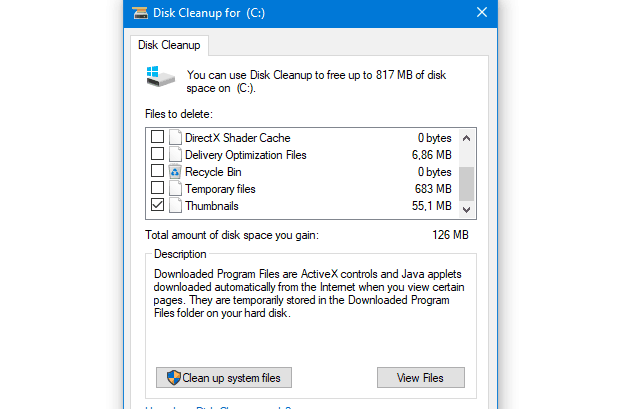
- انقر فوق "موافق" ويجب أن تفعل ذلك.
الحل 5 - قم بتشغيل مستكشف الأخطاء ومصلحها
إلى جانب خطوات استكشاف الأخطاء وإصلاحها القياسية ، يمكنك دائمًا اللجوء إلى مستكشف الأخطاء ومصلحها. يوجد الآن مستكشف أخطاء تطبيقات متجر Windows في القائمة الموحدة والغرض الرئيسي منه هو تحديد الأخطاء المتعلقة بمتجر Windows وإصلاحها.
بمجرد تشغيله ، سيتم إعادة تشغيل خدمتين والتحقق من وجود عدد كبير من الأخطاء المحتملة. لتشغيل مستكشف أخطاء متجر Windows ومصلحها ، اتبع الإرشادات أدناه:
- صحافة مفتاح Windows + I لاستدعاء تطبيق الإعدادات.
- إختر التحديث والأمان.
- يختار استكشاف الاخطاء.
- قم بالتمرير إلى أسفل وقم بتمييز ملف تطبيقات متجر Windows مستكشف الأخطاء ومصلحها.
- اضغط على "تشغيل مستكشف الأخطاء ومصلحها".

الحل 6 - أعد تسجيل تطبيق متجر Windows
أفضل طريقة لمعالجة أي مشكلة متكررة في أي تطبيق معين هي إعادة تثبيته. واضح وبسيط. ومع ذلك ، نظرًا لأن تطبيق Windows Store هو جزء مضمن من Windows 10 ، فلا يمكن إعادة تثبيته. على الأقل ، ليس باستخدام النهج التقليدي.
بدلاً من إعادة تثبيت التطبيق بالمعنى الكامل للكلمة ، يمكنك إعادة تسجيل حزم تطبيقات Windows Store ، ونأمل أن تحل المشكلة المطروحة. يشبه هذا الإجراء إعادة التثبيت إلى حد كبير ، حيث إنه سيعيد القيم الافتراضية لمتجر Windows بالكامل.
اتبع الخطوات أدناه لإعادة تسجيل حزم تطبيقات متجر Windows:
- في شريط Windows Search ، اكتب بوويرشيل.
- انقر بزر الماوس الأيمن فوق PowerShell واختر التشغيل كمسؤول.
- في سطر الأوامر ، انسخ والصق الأمر التالي واضغط على Enter:
-
الحصول على AppXPackage -AllUsers | Foreach {Add-AppxPackage -DisableDevelopmentMode -Register “$ ($ _. InstallLocation)AppXManifest.xml”}

-
الحصول على AppXPackage -AllUsers | Foreach {Add-AppxPackage -DisableDevelopmentMode -Register “$ ($ _. InstallLocation)AppXManifest.xml”}
- أعد تشغيل الكمبيوتر
الحل 7 - تحديث متجر Windows
ومع ذلك ، يمكن أن تكون هذه المشكلة مع متجر Windows نتاج خطأ مؤقت أصاب الإصدار الحالي. بمعنى أنك ستحتاج إلى تحقق باستمرار من وجود تحديثات وقد يتم معالجة مشكلتك وفقًا لذلك.
للتحقق من تحديثات متجر Windows ، اتبع الخطوات التي قدمناها أدناه:
- افتح ال تطبيق متجر Windows من قائمة ابدأ.
- اضغط على قائمة من 3 نقاط في الزاوية اليمنى القصوى وفتح التنزيلات والتحديثات.
- اضغط على "الحصول على التحديثات" زر.

من المعقول الاعتقاد بأن التحديثات ستعمل على تسوية الأمور. ومع ذلك ، إذا لم يكن الأمر كذلك ، فتأكد من مراجعة الحلول النهائية.
الحل 8 - تسجيل الخروج / تسجيل الدخول من متجر Windows
تمكن بعض المستخدمين من التغلب على فشل التثبيت في متجر Windows ببضع خطوات بسيطة. وبالتحديد ، يبدو أنه ، في بعض الأحيان ، هناك كشك متعلق بالحساب يمنع التطبيقات من التنزيل أو التحديث. لتجاوز هذا ، ستحتاج إلى الخروج وتسجيل الدخول مرة أخرى.
للحصول على إرشادات خطوة بخطوة ، انظر أدناه:
- افتح ال متجر ويندوز برنامج.
- انقر فوق ملفك الشخصي في الزاوية اليمنى العليا.
- خروج من ملفك الشخصي.
- ابحث عن ملف برنامج التي تريد تثبيتها أو تحديثها.
- انقر فوق التطبيق واختر الإجراء المفضل.
- سيطلب منك متجر Windows ذلك تسجيل الدخول.

- سجل الدخول وتابع التثبيت أو التحديث.
الحل 9 - تغيير البلد أو المنطقة إلى "الولايات المتحدة".
أخيرًا ، تمكن بعض المستخدمين من حل المشكلات ببساطة عن طريق تبديل المنطقة المحلية إلى "الولايات المتحدة". وبالتحديد ، يبدو أن بعض التطبيقات أو الميزات في متجر Windows لا يمكن الوصول إليها في مناطق معينة. يمكنك بسهولة التغلب على هذه القيود ببساطة عن طريق تغيير تفضيلات بلدك أو منطقتك إلى الولايات المتحدة.
إذا لم تكن متأكدًا من كيفية القيام بذلك ، فاتبع الإرشادات أدناه:
- صحافة مفتاح Windows + I لفتح ملف إعدادات برنامج.
- إختر الوقت واللغة.
- يختار لغة المنطقة في الجزء الأيمن.
- تحت الدولة او المنطقة، حدد الولايات المتحدة الأمريكية.

- أعد تشغيل الكمبيوتر.
يجب أن تفعل ذلك. في حالة وجود أي أسئلة إضافية أو اقتراح بديل يتعلق بخطأ متجر Windows "0x87AF0813" ، تأكد من إخبارنا. يمكنك القيام بذلك في قسم التعليقات أدناه.
القصص ذات الصلة التي تحتاج إلى التحقق منها:
- يقدم تحديث متجر Windows الجديد تصميم Fluent Design لمستخدمي Windows 10
- OneNote 2016 متوفر الآن في متجر Windows
- متجر Windows هو بحر مليء بتطبيقات القرصنة
- تم إدراج Final Fantasy XV Windows Edition الآن في متجر Windows